如何在word2016中为节目单添加背景?下面就是在word2016中为节目单添加背景的方法,一定有许多朋友很是期待吧。
word为节目单添加背景的步骤
步骤一:打开word文档
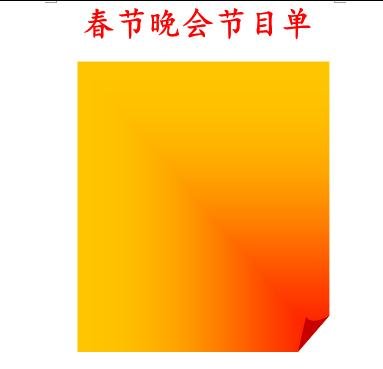
word为节目单添加背景的步骤图1
步骤二:点击上方“菜单栏”的“格式”

word为节目单添加背景的步骤图2
步骤三:选择“背景”,然后选择“填充水印”

word为节目单添加背景的步骤图3
步骤四:如果找不到“背景“,请按快捷菜单底部的箭头,弹出剩余快捷菜单
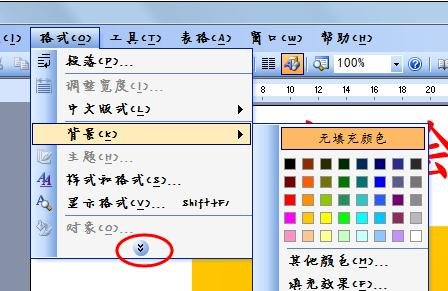
word为节目单添加背景的步骤图4
步骤五:切换到”图片“选项卡
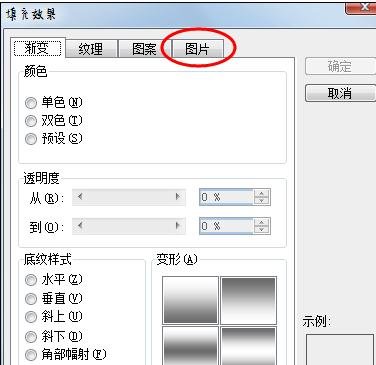
word为节目单添加背景的步骤图5
步骤六:点击”选择图片“
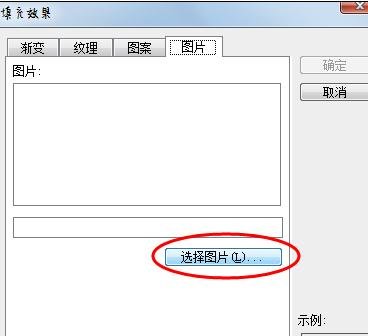
word为节目单添加背景的步骤图6
步骤七:找到你想要当作背景的图片,双击该图片
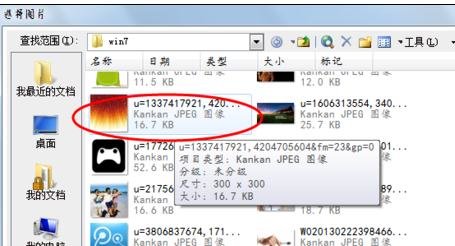
word为节目单添加背景的步骤图7
步骤八:点击”确定“,完成操作!
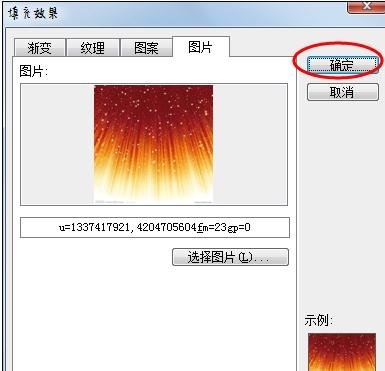
word为节目单添加背景的步骤图8
步骤九:完成,看看效果~
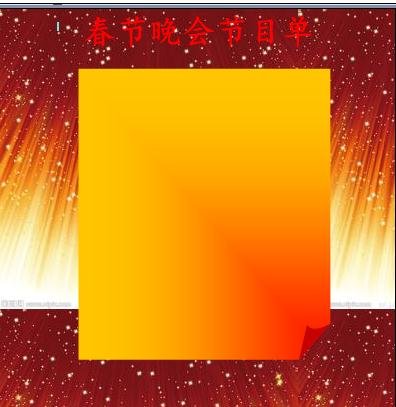
word为节目单添加背景的步骤图9
以上就是如何在word2016中为节目单添加背景全部内容了,大家都学会了吗?
 天极下载
天极下载






























































